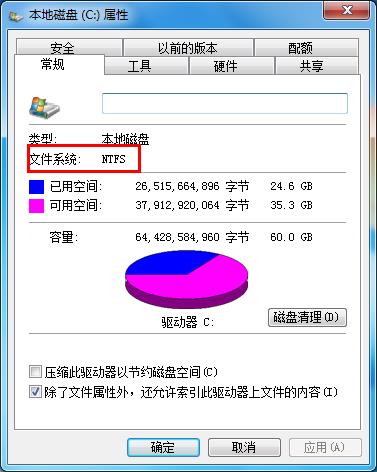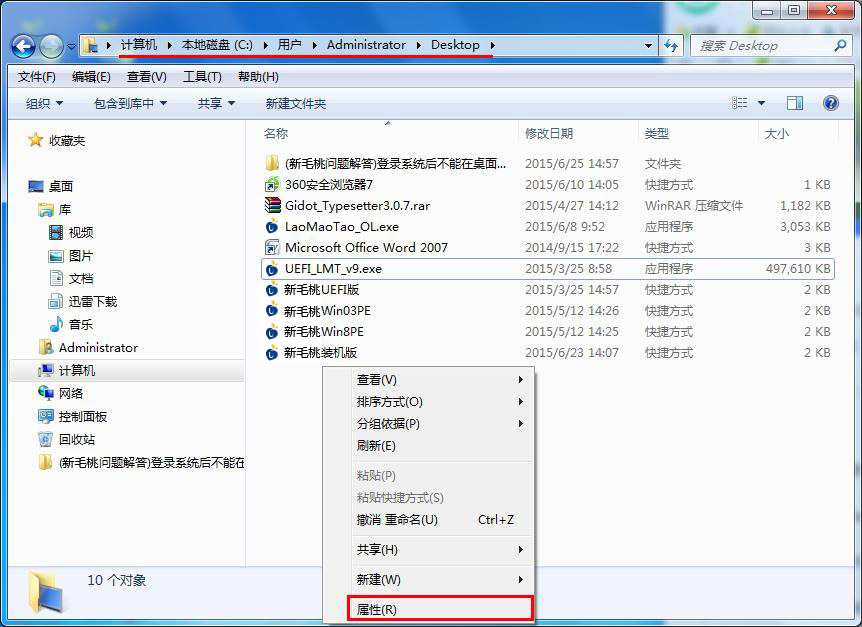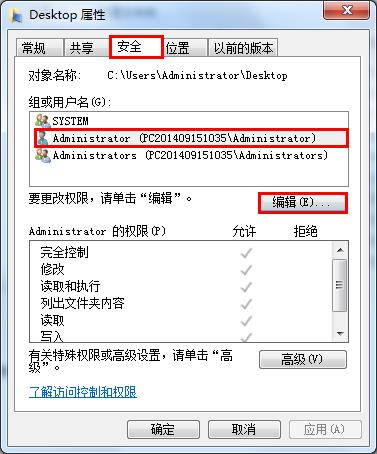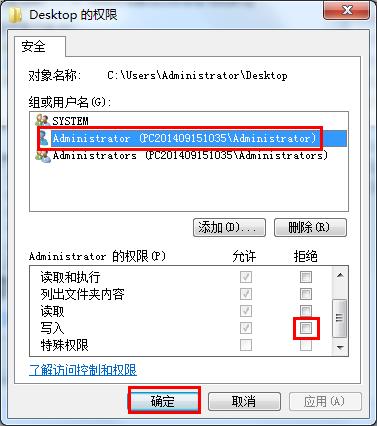有用户根据我们u助手官网教程装好win7系统,重启后发现不能在桌面上新建文件夹。我们身边许多朋友都有在桌面上创建工作、学习计划文件夹的习惯,以免转个身忘记了。因此这个问题不容忽视,在接下来的内容中小编就跟大家讲讲如何处理桌面不能创建文件。
2、接着进入到“C:\用户\Administrator\Desktop”路径下,将鼠标移至空白处点击右键,继续点击“属性”选项,如下图所示:
3、在desktop属性设置窗口中,点击“安全”,在组或用户名列表中选中“administrator”,然后点击“编辑”按钮,如下图所示:
4、打开编辑窗口后,同样是点击“administrator”,紧接着在下方权限列表中找到“写入”,将后面的“拒绝”勾选上,确定保存即可,如下图所示:
通过这种方法win7系统桌面不能创建文件的问题迎刃而解,通过这个例子,小编建议大家尽量不要在桌面上创建文件夹,看起来乱七八糟没有条理不说,一旦重装系统,转移起来麻烦,甚至会造成文件损坏或丢失!
责任编辑:u助手:http://www.uzhushou.cn